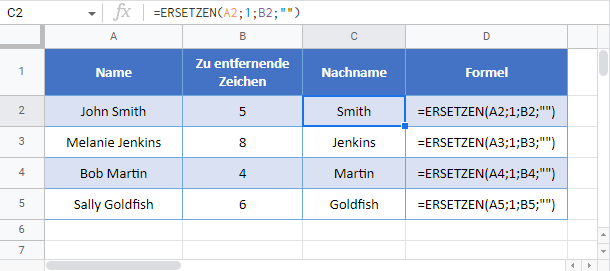Erste(s) Zeichen von Links entfernen – Excel & Google Sheets
Die Beispielarbeitsmappe herunterladen
In diesem Tutorial zeigen wir Ihnen, wie Sie das/die erste(n) Zeichen von der linken Seite einer Zelle (eines Textes) in Excel und Google Sheets entfernen können.
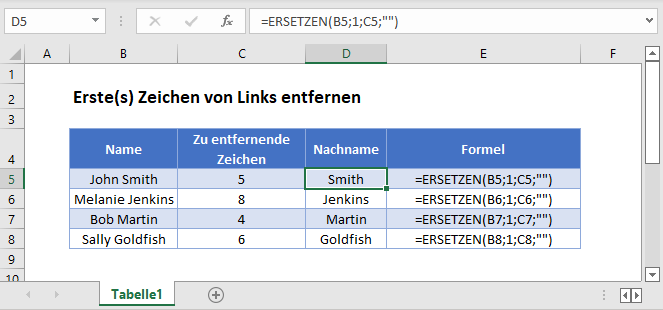
Die ERSETZEN-Funktion
Um Zeichen von der linken Seite einer Zelle zu entfernen, können wir die ERSETZEN-Funktion verwenden, die die ersten Zeichen durch eine leere Zeichenfolge („“) ersetzt.
=ERSETZEN(B3;1;C3;"")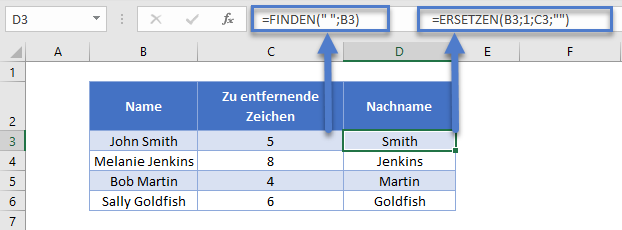
Mit der ERSETZEN-Funktion können Sie festlegen, welche Zeichen ersetzt werden sollen. Im obigen Beispiel beginnen wir mit dem Ersetzen an Position 1 und die Anzahl der zu ersetzenden Zeichen wird in Spalte C festgelegt.
Die TEIL-Funktion
Wir können auch Zeichen von der linken Seite einer Zelle entfernen, indem wir die TEIL-Funktion verwenden, die alle Zeichen rechts von einer bestimmten Position in einer Zelle zurückgibt, zum Beispiel rechts von einem Leerzeichen. Wir würden die SUCHEN-Funktion verwenden, um das Leerzeichen zu finden und dann die TEIL-Funktion, um die Zeichen rechts von diesem Leerzeichen zurückzugeben.
=TEIL(B3; SUCHEN(" "; B3)+1; 999)
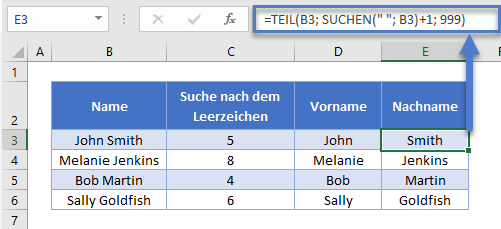 Wir werden dies im Folgenden erläutern.
Wir werden dies im Folgenden erläutern.
Die SUCHEN-Funktion – Suche nach dem Leerzeichen in einer Zelle
Zunächst haben wir die SUCHEN-Funktion verwendet, um die Position des Leerzeichens zwischen dem Vor- und Nachnamen zu finden.
=SUCHEN(" "; B3)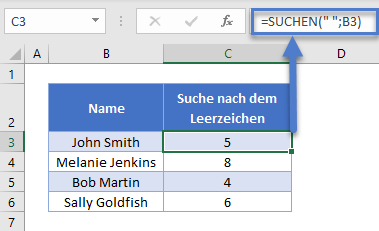 Dann addieren wir zu dem von dieser Formel zurückgegebenen Wert eine Eins hinzu, um die Anfangsposition des Nachnamens zu ermitteln.
Dann addieren wir zu dem von dieser Formel zurückgegebenen Wert eine Eins hinzu, um die Anfangsposition des Nachnamens zu ermitteln.
=SUCHE(" ";B3)+1
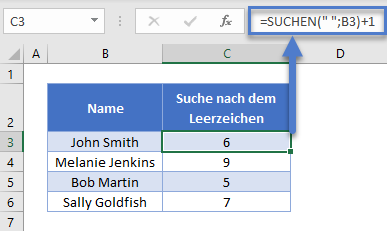
Die TEIL-Funktion (Nachname)
Als Nächstes verwenden wir die TEIL-Funktion, um alle Zeichen nach dem Leerzeichen plus 1 (den Nachnamen) zurückzugeben
=TEIL(B3; C3+1; 999)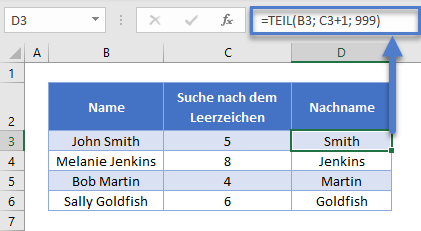
Durch die Kombination dieser 2 Funktionen erhalten wir die ursprüngliche Formel für den Nachnamen.
=TEIL(B3; SUCHEN(" "; B3)+1; 999)
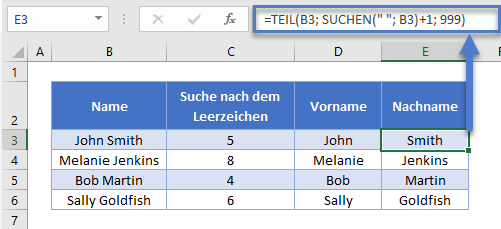
Die RECHTS-Funktion
Wir können auch Zeichen von der linken Seite einer Zelle entfernen, indem wir die RECHTS-Funktion verwenden, die eine bestimmte Anzahl von Zeichen von rechts zurückgibt. Wir verwenden die LÄNGE-Funktion, um zu zählen, wie viele Zeichen in der Zelle enthalten sind und können auf diese Weise n (z. B. 1) Zeichen von links entfernen:
=RECHTS(B3;LÄNGE(B3)-C3)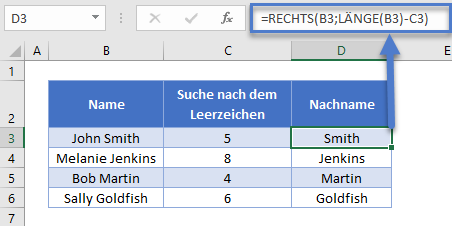
Wir werden dies weiter unten erläutern.
Die LÄNGE-Funktion – Zählen von Zeichen in einer Zelle
Zunächst verwenden wir die LÄNGE-Funktion, um die Anzahl der Zeichen in der Zelle zu zählen:
=LÄNGE(B3)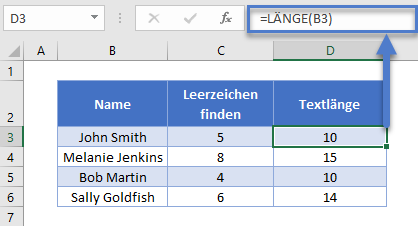
Im nächsten Abschnitt verwenden wir die RECHTS-Funktion, um eine bestimmte Anzahl von Zeichen auf der linken Seite abzutrennen.
Die RECHTS-Funktion
Die RECHTS-Funktion gibt eine bestimmte Anzahl von Zeichen von der rechten Seite einer Zelle zurück. Für die Anzahl der Zeichen verwenden wir das Ergebnis der LÄNGE-Funktion abzüglich der Anzahl der zu entfernenden Zeichen (z. B. 1):
=RECHTS(B3; D3-C3)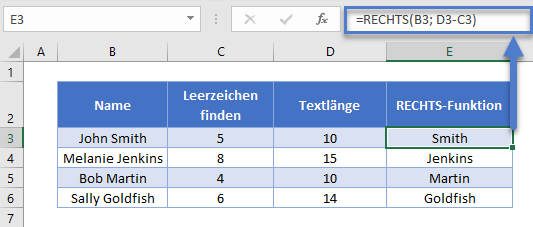
Kombinieren wir diese Funktionen, erhalten wir die ursprüngliche Formel.
=RECHTS(B3;LÄNGE(B3)-C3)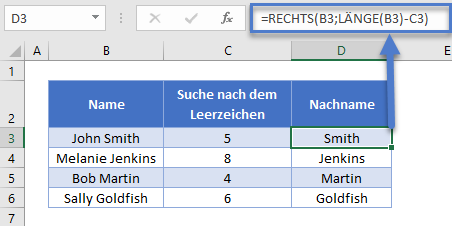
Erste(s) Zeichen von links in Google Sheets entfernen
Alle oben erläuterten Beispiele funktionieren in Google Sheets genauso wie in Excel.